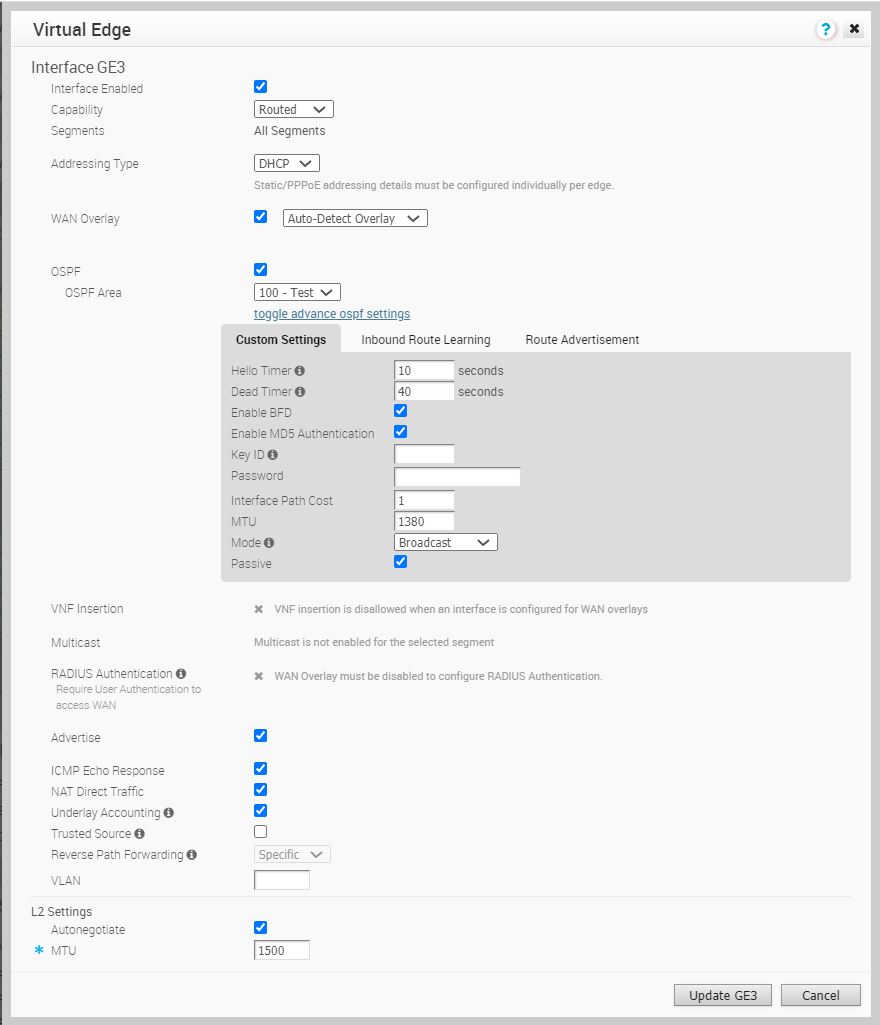您可以为 Edge 上的 OSPF 配置 BFD。
默认情况下,将在 OSPF 中禁用 BFD。您可以为 OSPF 启用 BFD 以订阅 BFD 会话更新。
为 OSPF 邻居启用 BFD 并不会创建 BFD 会话。您必须明确配置 BFD 会话。请参阅配置 BFD。
以下过程介绍如何为 Edge 接口上的已配置 OSPF 会话启用 BFD。要配置 OSPF 设置,请参阅启用 OSPF。要配置接口设置,请参阅配置设备设置。
过程
结果
在配置文件中为 OSPF 区域启用 BFD 时,该设置将自动应用于与配置文件关联的相应 Edge。如果需要,您可以覆盖特定 Edge 的配置,如下所示:
- 在企业门户中,单击。
- 单击一个 Edge 旁边的设备图标,或者单击一个 Edge 的链接,然后单击设备 (Device) 选项卡。
- 在设备 (Device) 选项卡中,向下滚动到设备设置 (Device Settings) 部分,然后单击一个接口的编辑 (Edit) 选项。
- 在接口 (Interface) 窗口中,选中覆盖接口 (Override Interface) 复选框,并且您可以修改选定 Edge 的接口设置。
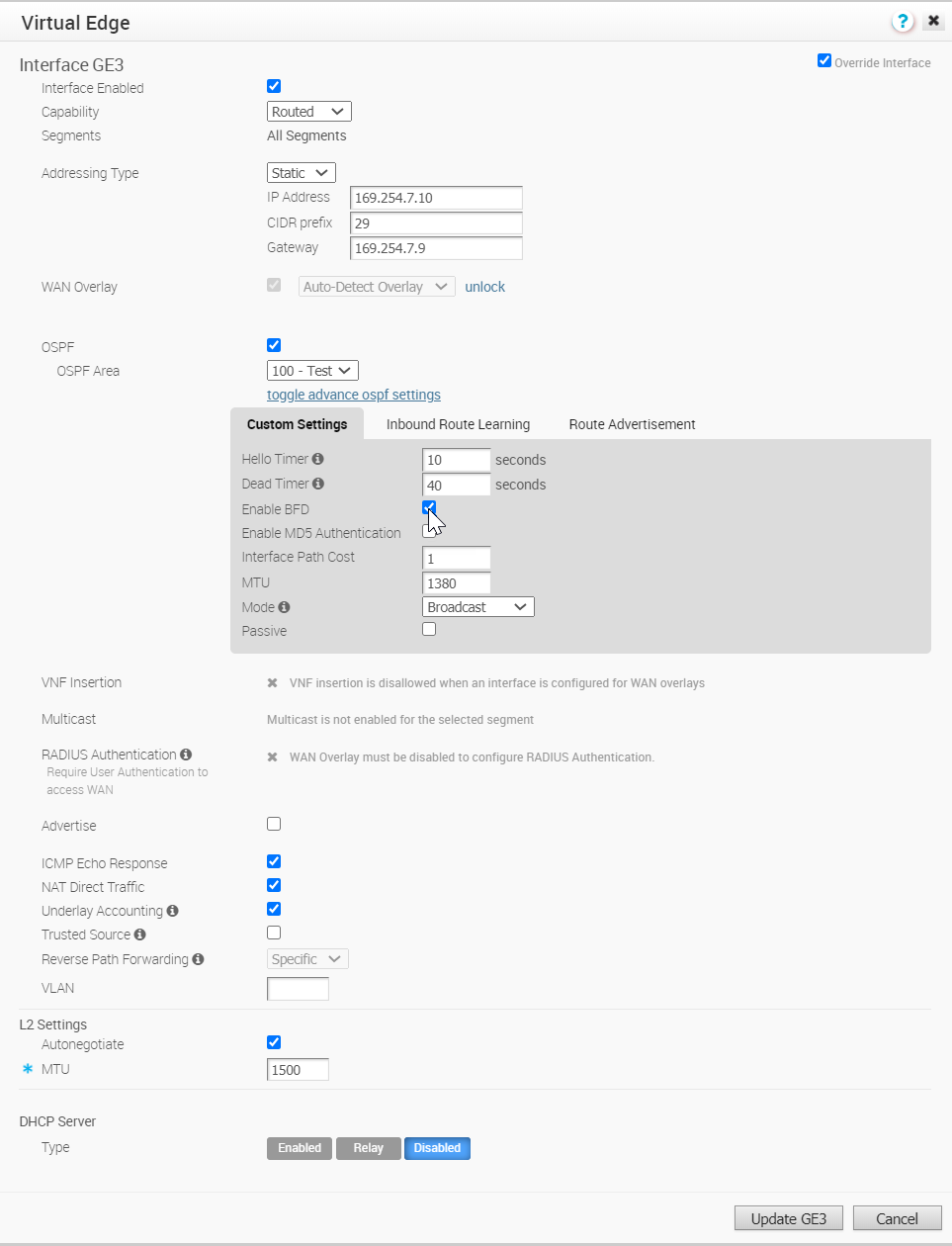
在 OSPF 邻居收到 BFD 会话关闭的更新消息时,相应的 OSPF 会话将立即关闭并刷新路由,而不会等待保持活动状态定时器到期。